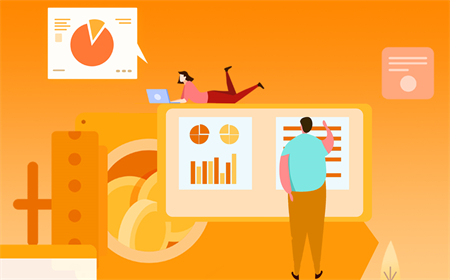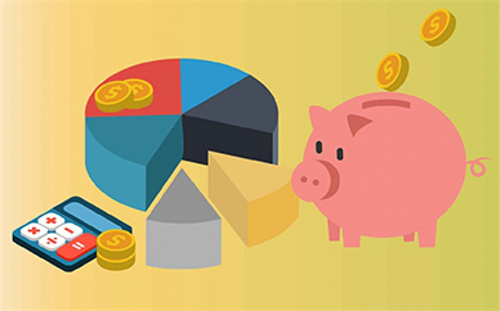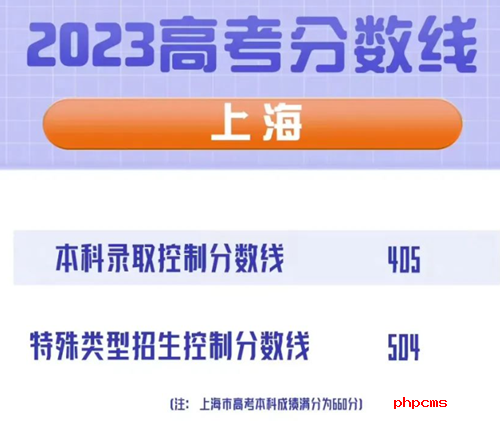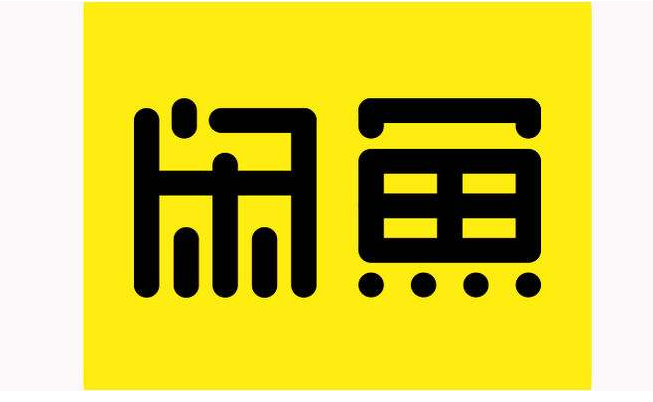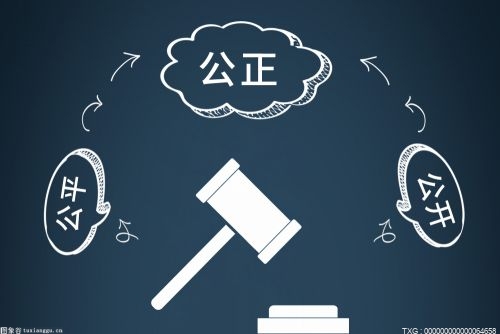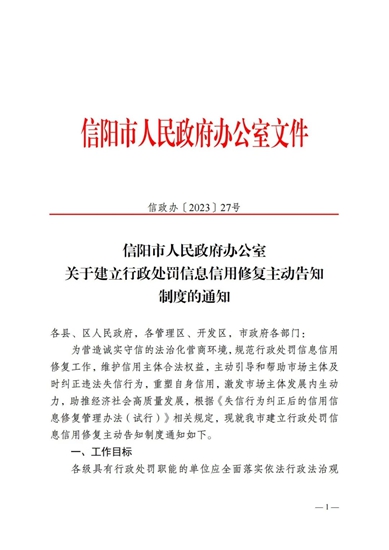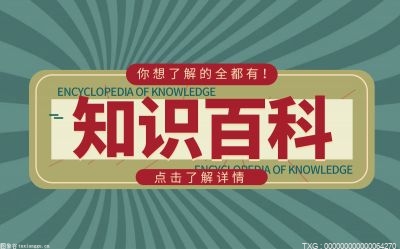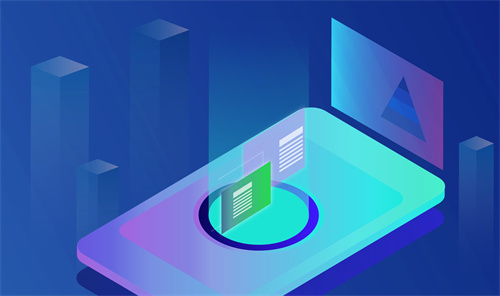word怎么添加公式编辑器?
1
点击插入
在word中,找到界面上方的“插入”按钮,点击它进入插入功能区。
2
点击公式
在插入功能区中,找到“公式”按钮,点击展开它的下拉菜单。
3
点击插入新公式
在公式的下拉菜单中,找到“插入新公式”选项,点击它。
4
点击公式算式
在公式编辑界面里,最上方的就是公式编辑器,点击其中的公式算式,即可添加到word中。

公式编辑器怎么使用?
1.输入公式
打开公式编辑器后,可以在编辑框中输入公式。公式编辑器提供了各种数学符号、希腊字母、上下标、分数线、根号、积分符号、矩阵等等,可以通过点击工具栏上的按钮或者使用快捷键进行输入。
2.编辑公式
编辑公式可以使用鼠标进行选择和拖动,也可以使用键盘上的上下左右键进行移动光标。如果需要修改公式中的某个符号或者公式的格式,可以使用鼠标或者键盘进行选择和删除。同时,公式编辑器还提供了撤销、重做功能,可以方便地修改公式。
3.调整公式大小
在公式编辑器中,可以通过调整公式大小来适应文档的排版要求。可以使用鼠标拖动公式的边框进行调整,也可以选择公式,然后点击工具栏上的调整大小按钮进行调整。
4.插入公式编号
在公式编辑器中插入公式编号可以方便地对公式进行引用。在公式编辑器中,可以选择插入选项卡中的编号按钮进行插入,也可以使用快捷键lt+=、lt+Shift+=进行插入。
Word公式编辑器是一个非常实用的工具,可以方便地输入和编辑各种数学公式、化学方程式、物理公式等等。熟练掌握公式编辑器的使用方法,可以提高工作效率,为学术论文、科研报告和工程设计等领域的工作提供便利。